Manager de conexiuni
Managerul de conexiuni este un instrument cuprinzător pentru gestionarea tuturor conexiunilor, adreselor IP și configurațiilor de rețea din proiectul dvs. Oferă trei funcții principale: vizualizarea și gestionarea conexiunilor cu informații detaliate, atribuirea și editarea adreselor IP pentru toate dispozitivele și camerele, și conectarea în lot a mai multor dispozitive simultan. Acest lucru este esențial pentru planificarea rețelei, managementul adreselor IP și configurarea eficientă a conexiunilor în proiectele mari.
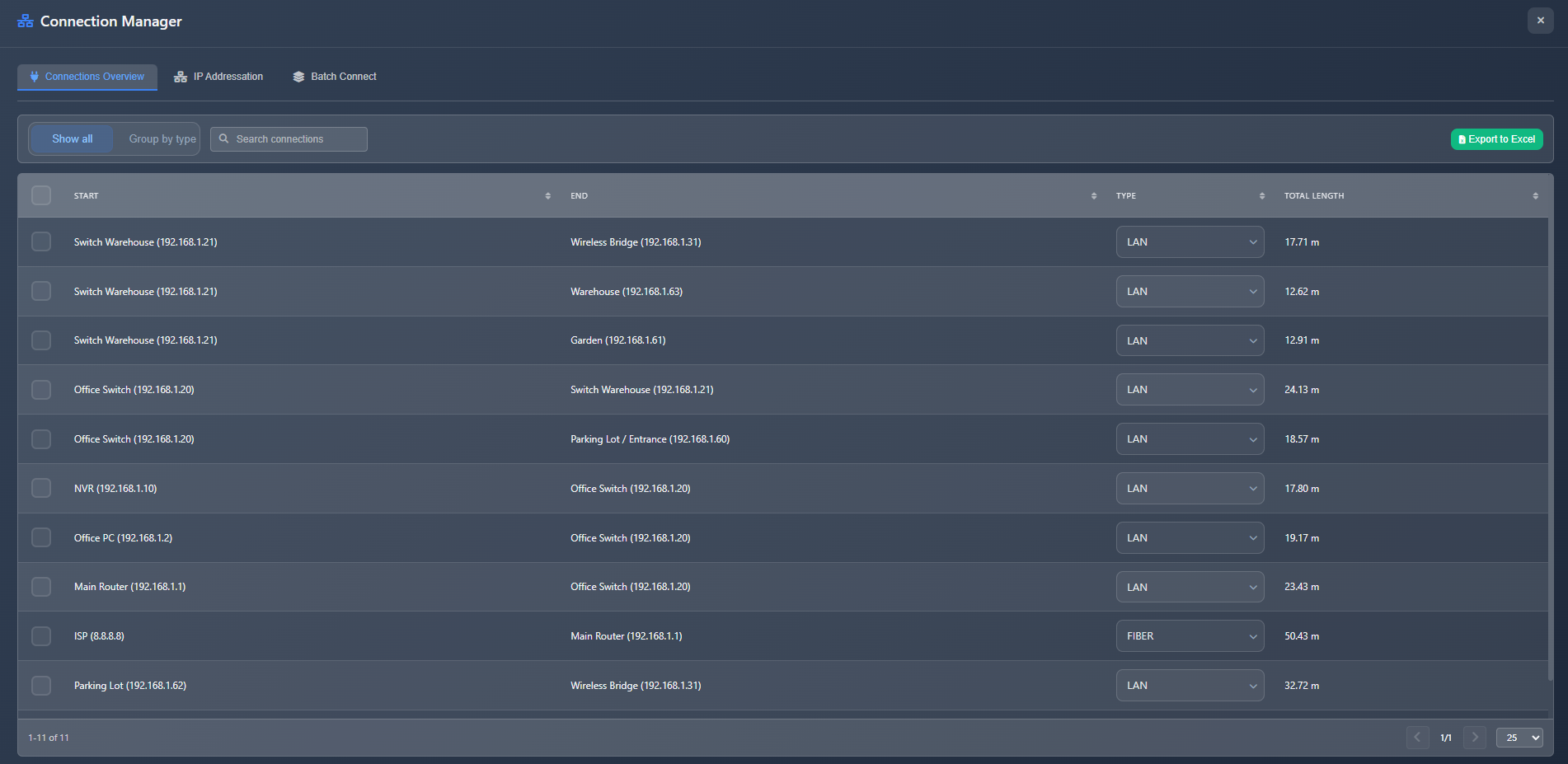
Când să îl utilizați
- Când aveți nevoie să vizualizați și să gestionați toate conexiunile din proiect într-un format tabelar structurat
- Când doriți să atribuiți sau să editați adrese IP pentru mai multe dispozitive și camere simultan
- Când aveți nevoie să schimbați tipurile de conexiune pentru conexiunile existente
- Când doriți să exportați listele de conexiuni sau listele de adrese IP pentru documentație
- Când aveți nevoie să conectați în lot mai multe dispozitive la un singur dispozitiv sursă
Deschiderea Managerului de conexiuni
Managerul de conexiuni poate fi accesat în mai multe moduri:
- From device/camera sidebar – Faceți clic pe butonul Connection Manager în Network tab al barei laterale a unui dispozitiv sau a unei camere
- From context menu – Faceți clic dreapta pe un dispozitiv sau o cameră și selectați Connect with multiple devices (Connection Manager)
- From toolbar – Accesați prin Tools menu din bara de instrumente din stânga
Managerul de conexiuni se deschide ca un modul pe tot ecranul, cu trei file: Connections Overview, IP Addressation și Batch Connect.
Connections Overview tab
Fila Connections Overview afișează toate conexiunile din proiect într-un format tabelar cu funcții de căutare și sortare.
Moduri de vizualizare
Puteți comuta între două moduri de vizualizare:
- Show All – Vizualizare individuală în care fiecare conexiune este afișată ca un rând separat cu informații detaliate
- Group by Type – Vizualizare grupată în care conexiunile sunt agregate după tipul de cablu/conexiune, cu totaluri de număr și lungime
Vizualizare individuală
În vizualizarea individuală, fiecare conexiune este afișată cu:
- Checkbox – Selectați conexiuni individuale pentru operațiuni în masă
- Start – Numele dispozitivului sau al camerei sursă
- End – Numele dispozitivului sau al camerei destinație
- Type – Dropdown pentru tipul de conexiune (LAN, WIFI, WAN, FIBER etc.) pe care îl puteți modifica
- Total Length – Lungimea calculată a cablului pentru conexiune
Vizualizare grupată
În vizualizarea grupată, conexiunile sunt agregate după tip și afișează:
- Type – Insignă de tip conexiune
- Count – Numărul de conexiuni de acest tip
- Total Length – Lungimea combinată a tuturor conexiunilor de acest tip
Operațiuni pe conexiuni
- Select All – Checkbox în antet pentru a selecta/deselecta toate conexiunile vizibile
- Delete Selected – Buton pentru a șterge simultan mai multe conexiuni selectate (vizibil doar când sunt selectate conexiuni)
- Change Connection Type – Utilizați dropdown-ul din coloana Type pentru a schimba tipul conexiunii pentru orice conexiune individuală
- Search – Căutați conexiuni după dispozitivul de start, dispozitivul de final sau tipul de conexiune
- Sort – Faceți clic pe antetele coloanelor pentru a sorta după orice coloană
- Pagination – Navigați prin liste mari de conexiuni
Exportul conexiunilor
Faceți clic pe butonul Export to Excel pentru a exporta lista de conexiuni ca fișier CSV. Exportul include:
- Tipul conexiunii
- Dispozitivul de start
- Dispozitivul de final
- Lungimea totală
- Număr (în vizualizarea grupată)
Fila IP Addressation
Fila IP Addressation oferă o interfață centralizată pentru gestionarea adreselor IP pentru toate dispozitivele și camerele din proiectul dvs.
Lista de dispozitive
Fila afișează toate dispozitivele și camerele într-un tabel cu funcție de căutare, cu:
- Name – Numele dispozitivului sau al camerei (nume afișat dacă este setat, altfel producătorul și modelul)
- Type – Insignă tip dispozitiv (Camera sau tipul specific de dispozitiv)
- IP Address – Câmp editabil pentru adresa IP
Atribuirea adreselor IP
Pentru a atribui sau edita o adresă IP:
- Găsiți dispozitivul în tabel (folosiți căutarea dacă este necesar)
- Faceți clic în câmpul de adresă IP pentru acel dispozitiv
- Introduceți adresa IP
- Sistemul validează în timp real formatul adresei IP
Validarea adresei IP
Sistemul validează automat adresele IP:
- Validare de format – Verifică faptul că adresa IP respectă formatul standard (xxx.xxx.xxx.xxx)
- Detectarea duplicatelor – Avertizează dacă adresa IP este deja atribuită unui alt dispozitiv
- Afișarea erorilor – Adresele IP nevalide sau duplicate sunt evidențiate cu roșu și un mesaj de eroare
Exportul adreselor IP
Faceți clic pe butonul Export to Excel pentru a exporta lista de adrese IP ca fișier CSV. Exportul include:
- Numele dispozitivului
- Tipul dispozitivului
- Adresa IP
Acest lucru este util pentru crearea documentației de adrese IP sau pentru partajarea cu echipele de instalare.
Fila Batch Connect
Fila Batch Connect vă permite să conectați simultan mai multe dispozitive sau camere la un singur dispozitiv sursă, ceea ce este mult mai rapid decât crearea individuală a conexiunilor.
Utilizarea Batch Connect
- Selectați dispozitivul sau camera sursă de la care doriți să faceți conexiunile
- Interfața Batch Connect va afișa toate dispozitivele țintă disponibile
- Selectați mai multe dispozitive țintă
- Alegeți tipul de conexiune
- Faceți clic pentru a crea toate conexiunile simultan
INFO
Pentru informații detaliate despre conectarea în lot, consultați ghidul Crearea conexiunilor.
Sfaturi
- Utilizați vizualizarea grupată din Connections Overview pentru a vedea rapid lungimile totale ale cablurilor pe tip, în scop de aprovizionare
- Funcția de căutare vă ajută să găsiți rapid conexiuni sau dispozitive specifice în proiecte mari
- Schimbați tipurile de conexiune direct în tabel, fără a fi nevoie să ștergeți și să recreați conexiunile
- Exportați periodic listele de conexiuni pentru a menține documentația actualizată
- Folosiți fila IP Addressation pentru a vă asigura că toate dispozitivele au adrese IP unice și valide înainte de instalare
- Validarea adresei IP ajută la prevenirea erorilor de configurare care ar putea cauza probleme de rețea
- Exportați listele de adrese IP pentru a le partaja cu echipele de instalare sau pentru a le include în documentația proiectului
- Utilizați Batch Connect atunci când configurați mai multe camere conectate la un singur NVR sau switch
- Selectați mai multe conexiuni și ștergeți-le simultan pentru a vă curăța rapid proiectul
- Sortați conexiunile după lungime pentru a identifica traseele de cablu cele mai lungi, care pot necesita atenție specială
